Windows 10 thu thập và lưu lại lịch sử hoạt động của bạn trên máy tính và đám mây, từ lịch sử duyệt web đến thông tin vị trí đến mọi thứ. May mắn là Microsoft giúp dễ dàng xem tất cả dữ liệu đang được lưu trữ và cũng dễ dàng xóa nó.
Bạn đang đọc: Cách Xem và Xoá Activity history (Lịch sử hoạt động) của Windows 10
Nếu bạn sử dụng HealthVault hoặc thiết bị Microsoft Band của Microsoft, bất kỳ hoạt động nào thu thập qua dịch vụ đó cũng được lưu trữ. Microsoft cho biết họ thu thập dữ liệu này để cung cấp cho bạn các kết quả và nội dung liên quan hơn mà bạn quan tâm.
Làm thế nào để xem lịch sử hoạt động của Windows 10
- Chuyển đến Settings > Privacy > Activity History và nhấp vào Manage my activity info.
- Một cửa sổ trình duyệt sẽ mở ra và bạn có thể được nhắc đăng nhập vào tài khoản của mình nếu bạn chưa đăng nhập. Bạn cũng có thể truy cập vào trang này bằng cách vào tài khoản account.microsoft.com/privacy/activity-history .
- Ở đây, bạn sẽ thấy dữ liệu của mình được chia thành các loại được liệt kê ở trên: Lịch sử duyệt web, Lịch sử tìm kiếm, Hoạt động vị trí, Hoạt động bằng giọng nói, Máy tính xách tay của Cortana và Hoạt động Y tế. Bạn có thể xem và xóa dữ liệu trong từng phần bằng cách nhấp vào nút dữ liệu rõ ràng tương ứng với từng phần và nhấp vào nút xác nhận rằng bạn muốn xóa nó.
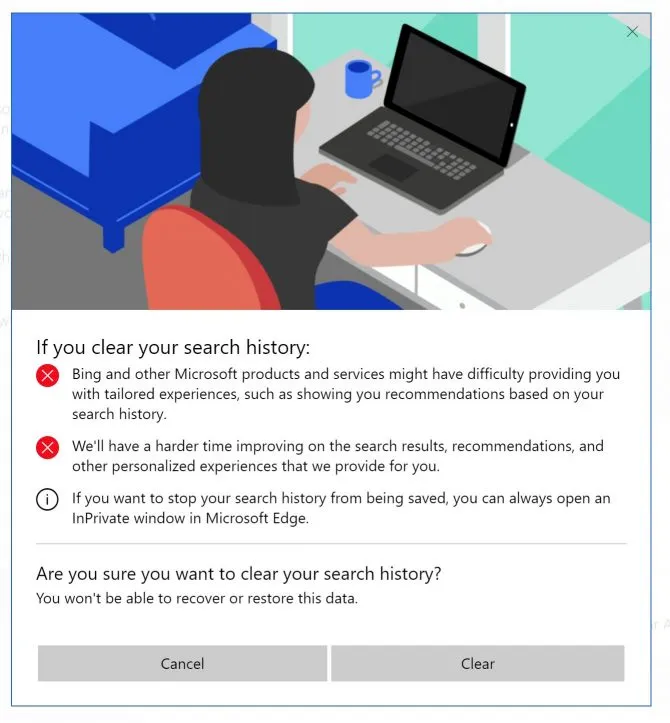
Bạn cũng có thể nhấp vào tab Activity History để xem danh sách đầy đủ các loại dữ liệu: thoại, tìm kiếm, lịch sử duyệt web và thông tin vị trí. Microsoft cũng giúp dễ dàng lọc từng loại bằng cách nhấp vào nó.
Tìm hiểu thêm: Download HDR Efex Pro 2 + Cr@ck [Plugin cho Photoshop]
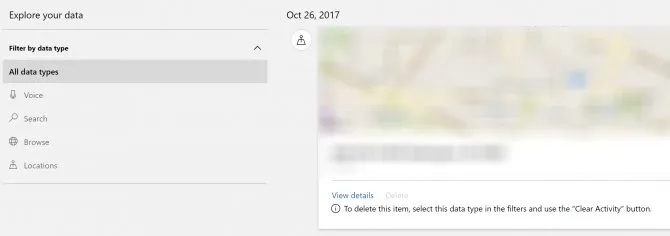
Cách xóa Activity history (lịch sử hoạt động) bằng cách sử dụng Settings
Để xóa các hoạt động cho phép bạn tiếp tục ứng dụng, tài liệu và trang web trên các thiết bị khác, hãy thực hiện theo các bước sau:
- Mở Settings .
- Nhấp vào Privacy .
- Nhấp vào Activity history .
- Trong “Clear activity history”, hãy nhấp vào nút Clear.
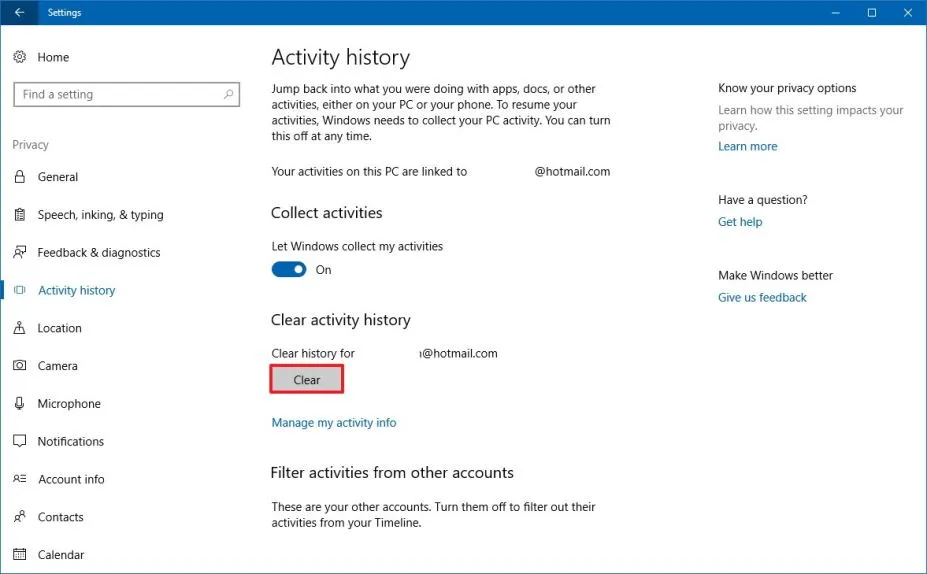
>>>>>Xem thêm: Quản lý phân vùng ổ cứng Windows không cần phần mềm
Cài đặt lịch sử hoạt động trên Windows 10 - Nhấp vào nút OK để xác nhận.
Khi bạn đã hoàn tất các bước, các hoạt động mà Windows 10 thu thập về bạn để tiếp tục công việc trên các thiết bị khác sẽ bị xóa khỏi tài khoản Microsoft của bạn.
Nếu bạn không còn muốn tính năng kết nối các loại hoạt động này, trong “Thu thập các hoạt động”, hãy tắt Windows để Thu thập các hoạt động của tôi chuyển đổi.
